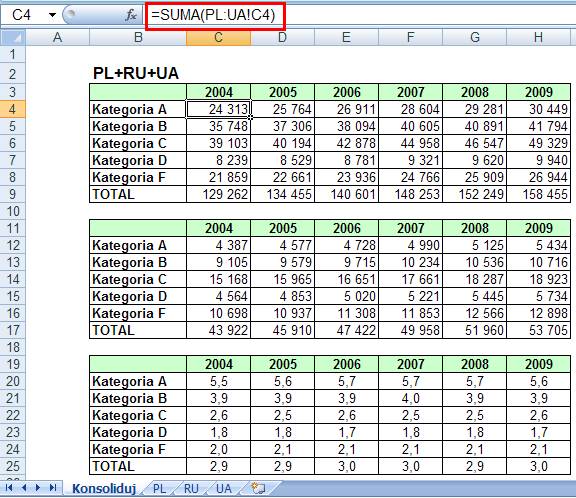Konsoliduj
Przykłady opisane w tej lekcji dostępne są w
arkuszu Excela: Konsoliduj.xlsx
tylko ich samodzielne przerobienie daje gwarancję zapamiętania tej lekcji
Przykłady dla wszystkich lekcji szkolenia
Excel 2007: ExcelSzkolenie.pl
Cwiczenia Excel 2007.zip
Firma sprzedaje swoje produkty w pięciu kategoriach
na 3 rynkach, w Polsce, Rosji i na Ukrainie.
Poniżej dane ze sprzedażą w tysiącach dolarów
oraz sztuk a także średnia cena w USD dla lat 2004-2009.
Naszym zadaniem będzie konsolidacja tych 3
arkuszy z danymi tak aby uzyskać takie same tabele dla sumy tych trzech krajów
w arkuszu ‘Konsoliduj’.
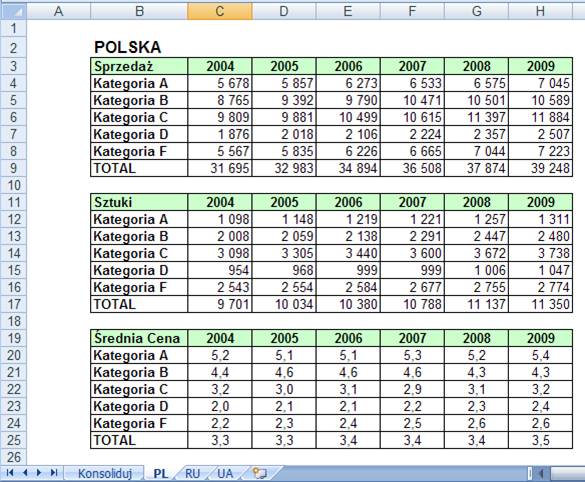
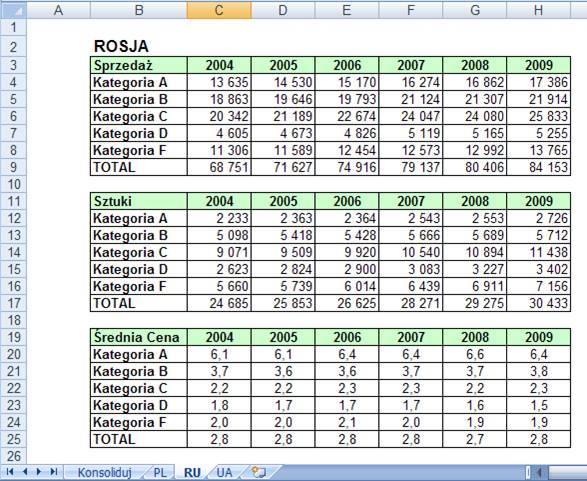
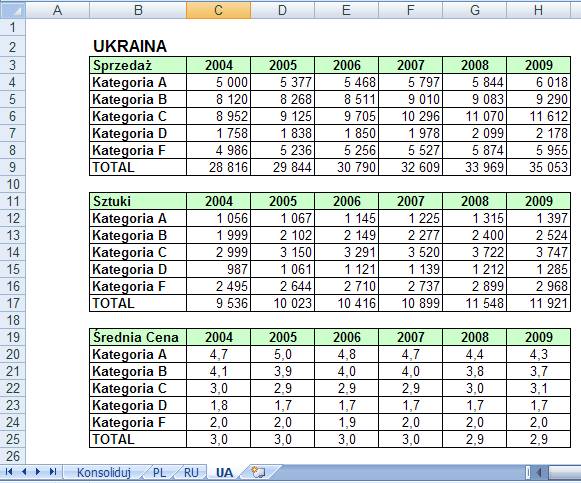
Ustawiamy aktywną komórkę w arkuszu, w którym
chcielibyśmy aby znalazło się podsumowanie.
Z karty ‘Dane’ wybieramy polecenie
‘Konsoliduj’
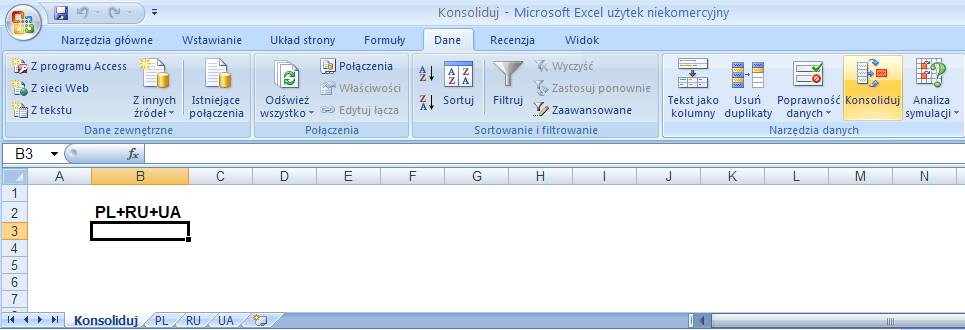
Okno ‘Konsolidowanie’ umożliwia wybranie
sposobu zliczania danych, oprócz sumy którą my użyjemy może to być także np.
licznik czy średnia.
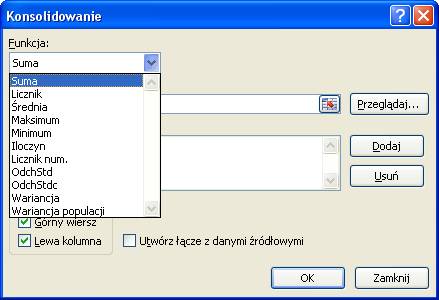
Po wybraniu funkcji ‘Suma’ ustawiamy kursor w
okienku ‘Odwołanie:’, umożliwi to nam zmianę arkusza.

Przechodzimy do arkusza ‘PL’ z danymi
wejściowymi i zaznaczamy obszar danych który ma być konsolidowany wraz z nagłówkami
zarówno wierszy, jak i kolumn.
Klikamy przycisk ‘Dodaj’..
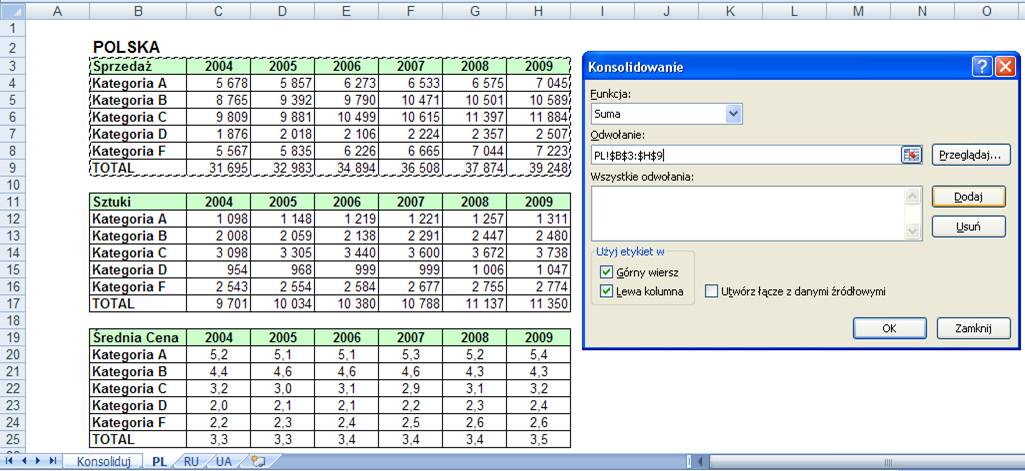
Efektem wyżej opisanej operacji powinno być
pojawienie się odwołania w okienku ‘Wszystkie odwołania:’
Zaznaczamy opcję ‘Górny wiersz’ i ‘Lewa
kolumna’, aby nagłówki kolumn i wierszy zostały skopiowane do arkusza
wynikowego.
Na tym ekranie dostępna jest także opcja
‘Utwórz łącze z danymi źródłowymi’, która powoduje dodanie linków do danych
źródłowych i ich podsumowania w arkuszu wynikowym. Moim zdaniem nie jest to
korzystne rozwiązanie ponieważ dobry przegląd danych źródłowym mamy na
arkuszach poświęconych krajom, a arkusz skonsolidowany powinien służyć jedynie
do przeglądu wyników podsumowanych.
Przechodzimy do kolejnego arkusza z danymi.
Odwołanie zaznaczone czerwonym prostokątem,
zostało zmienione na aktywny arkusz. Jeżeli dane w każdym z arkuszy krajowych
są w tych samych komórkach, możemy nie zmieniając odwołania kliknąć przycisk
‘Dodaj’.
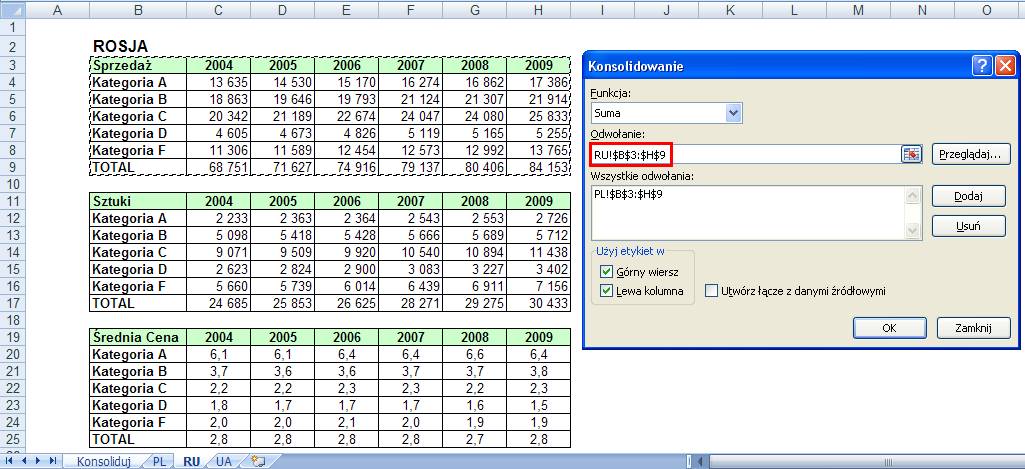
Analogicznie dodajemy odwołanie do arkusza z
danymi dla Ukrainy i klikamy przycisk ‘OK.’.
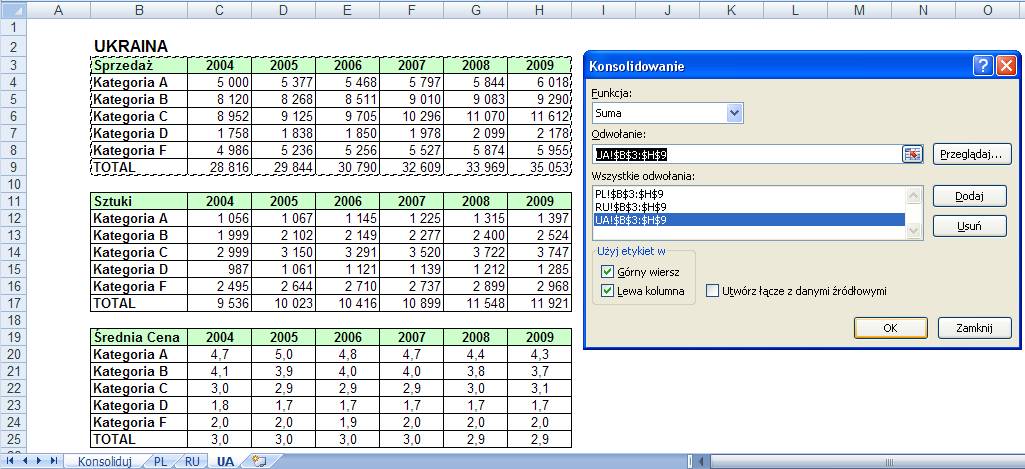
W arkuszu podsumowującym zostają umieszczone
skonsolidowane dane sprzedaży.
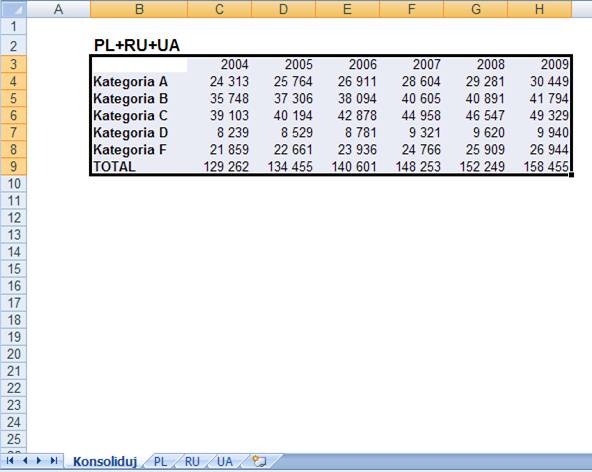
Tą sama operację powtórzymy dla danych
sprzedaży wyrażonych w sztukach. Zanim będziemy mogli skonsolidować te dane,
musimy usunąć wszystkie poprzednio używane odwołania, użyjemy przycisku ‘Usuń’.
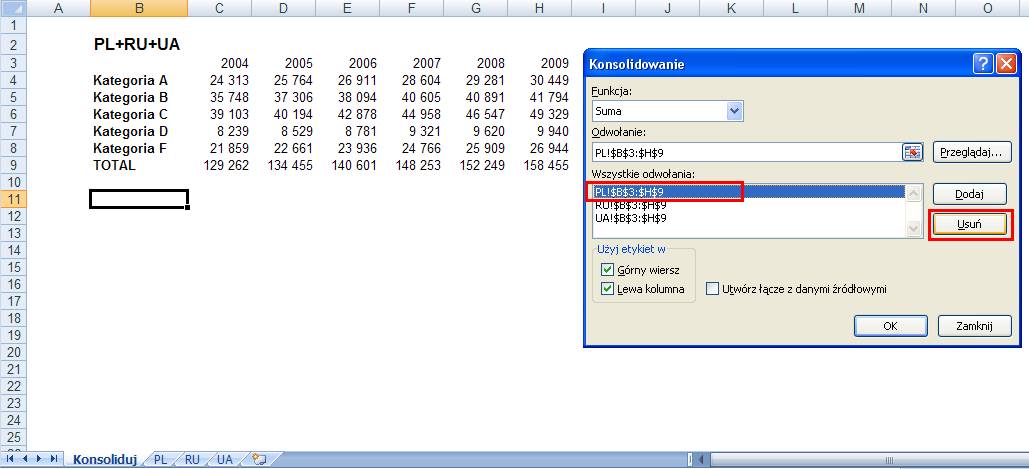
Aby zaznaczyć nowe odwołanie należy ustawić
kursor w okienku ‘Odwołanie:’
Przechodzimy do pierwszego arkusza z danymi i
postępujemy dokładnie tak samo jak w powyżej opisanym przypadku.
Na poniższym rysunku pokazuje wszystkie
odwołania.
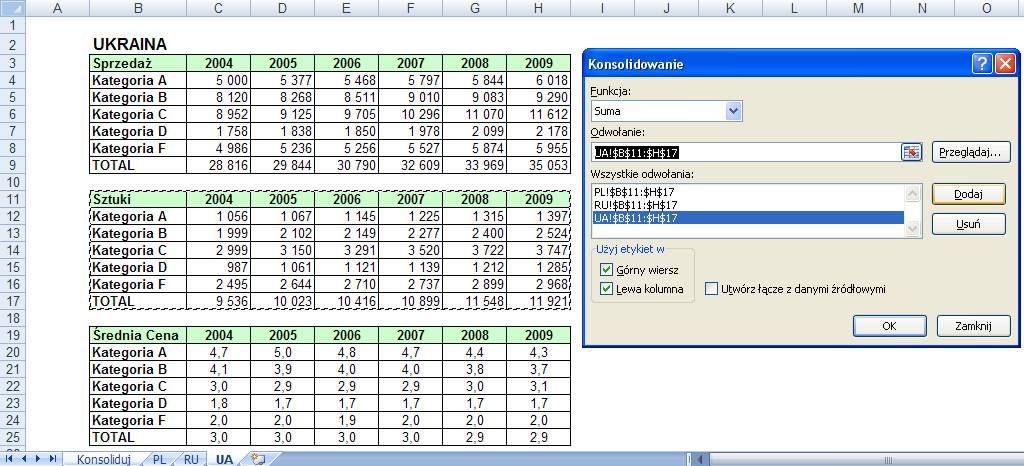
Po kliknięciu OK uzyskujemy zsumowaną
sprzedaż w sztukach w arkuszu ‘Konsoliduj’.
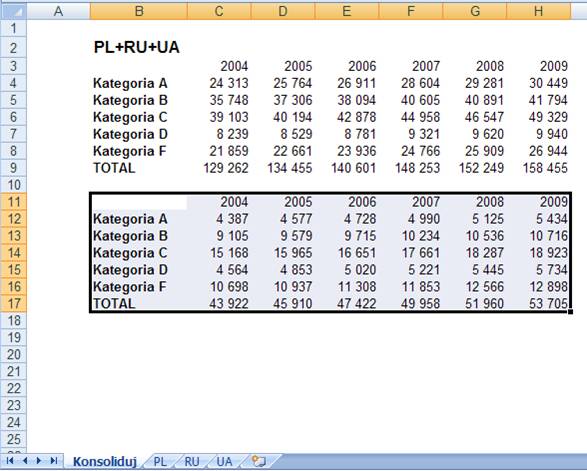
Prostym sposobem skopiowania formatowania z
arkuszy źródłowych do arkusza z danymi skonsolidowanymi będzie użycie ‘Malarza
formatów’ dla całego arkusza.
Zaznaczamy cały arkusz z danymi dla Polski
klikając w miejsce zaznaczone zielonym kółkiem, po czym klikamy ‘Malarza
formatów’ i przechodzimy do arkusza z danymi zsumowanymi.
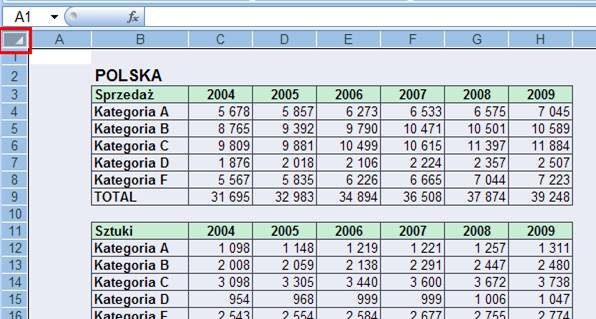
Klikamy w górnym lewym rogu poniższego
obrazka (powyżej 1, na lewo od A) przenosząc całe formatowanie do tego arkusza.
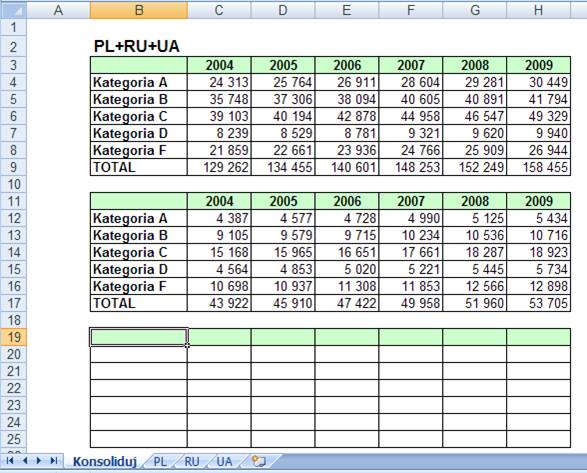
Nie wszystkie rodzaje danych mogą być
konsolidowane za pomocą tego polecenia. Ostatnia z tabel przedstawiająca
średnią cenę w dolarach nie może zostać skonsolidowana przy użyciu funkcji
średnia, ponieważ powinna zostać obliczona jako średnia ważona wielkością
sprzedaży a nie jako zwykła średnia. Mając dane sprzedaży w tyś sztuk i tyś
usd, możemy po prostu podzielić sprzedaż przez sztuki uzyskując średnią cenę.
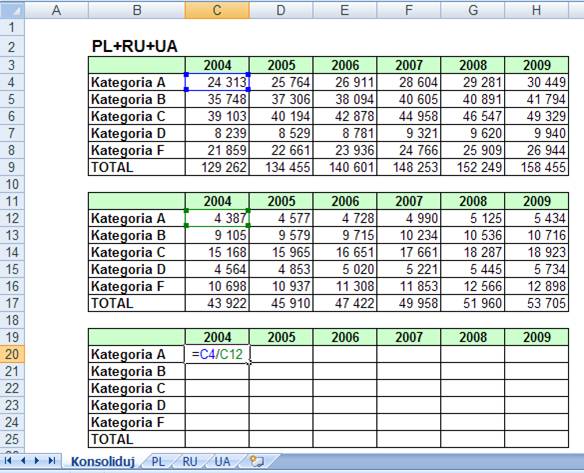
Alternatywnym i preferowanym przeze mnie
sposobem rozwiązania takiego problemu, byłoby skorzystanie z funkcji suma i
zaznaczenie na raz wielu arkuszy, tak jak jest to pokazane poniżej. Metoda ta
ma tą przewagę, że w przypadku zmiany danych w arkuszach PL, RU lub UA dane dla
sumy są uaktualniane a polecenie konsoliduj wkleja wartości.
Należy jednak pamiętać, że każda metoda ma
swoich zwolenników.